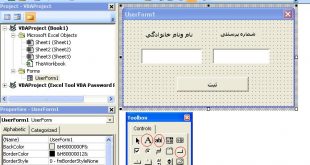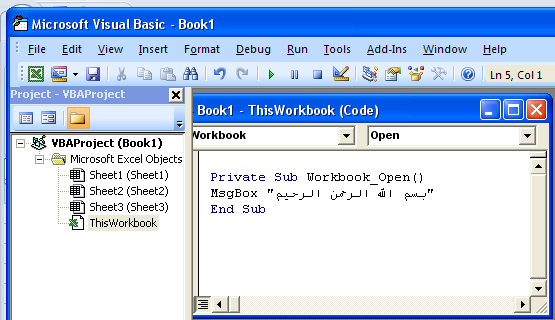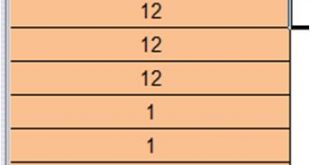آموزش اکسل: طریقه ایجاد فرم ورود داده ها در اکسل آموزش اکسل: طریقه ایجاد فرم ورود داده ها در اکسل ابتدا به مسیر زیر رفته وMacro نرم افزار را Enable کنید Office Botton / Excel Options / Trust Center / Trust Center Settings / Macro Settings / Enable All Macros(…) اکنون باکلیدهای ترکیبی Alt+F11 وارد محیط VBA شده واز زبانه Insert گزینه Userform را انتخاب کنیدواز زبانه View گزینه Toolbox را کلیک کنید تا پنجره Toolbox باز شود سپس از پنجره باز شده دو ابزار Lable که به شکل A میباشد را با کلیک روی آن وسپس کلیک روی فرم وارد فرم کنید و به همین ترتیب دو ابزار Textbox که به شکل اabمیباشد ویک ابزار CommandButton را نیز وارد فرم کنید،اکنون نام Lable1 و Lable2 را به ترتیب به نام ونام خانوادگی و شماره پرسنلی تغییر دهید ونامCommandButton رابه ثبت تغییردهید حالا وقت آن رسیده است که اطلاعاتمان را وارد کنیم،که برای این کارروی CommandButton دابل کلیک کرده تا …
فرهیخته گرامی برای مطالعه بیشتر راجب این گفتار و همچنین مطالب مرتبط بیشتر با این متن لطفا اینجا کلیک کنید...بایگانی/آرشیو برچسب ها : اکسل
آموزش اکسل: اشکال در جمع کردن خانه های اکسل
آموزش اکسل: اشکال در جمع کردن خانه های اکسل آموزش اکسل: اشکال در جمع کردن خانه های اکسل دوتا از بیشترین مشکلاتی که کاربران اکسل با آن مواجه می شوند اینست که وقتی یکسری اعداد را جمع می زنند با کمال تعجب می بینند که جمع را درست نمی دهد و یا صفر میدهد که این مشکل به این دلیل است که فرمتاین اعداد Text میباشدکه اگر تنظیمات اکسل را تغییر نداده باشند با یکمثلث سبز رنگ کوچک واقع در گوشه سمت راست بالای سلولها موجه میشوند که برای حل این مشکل کافی است که اعدادتان را انتخاب کنید وسپس با کلیک روی لوزی زرد رنگ ظاهر شده کنار این خانه ها گزینه Convert to Number را انتخاب کنید ویا اینکه به زبانه Home بلوک Number رفته وبا استفاده از منوی کشویی بالای این …
فرهیخته گرامی برای مطالعه بیشتر راجب این گفتار و همچنین مطالب مرتبط بیشتر با این متن لطفا اینجا کلیک کنید...آموزش اکسل: مشاهده پیغامی هنگام باز شدن نرم افزار اکسل
آموزش اکسل: مشاهده پیغامی هنگام باز شدن نرم افزار اکسل آموزش اکسل: مشاهده پیغامی هنگام باز شدن نرم افزار اکسل قبل از هرچیز به مسیر زیر رفته وآخرین گزینه را فعال کنید تا ماکرو Enable شود، Office Botton / Excel Options / Trust Center / Trust Center Settings / Macro Settings / Enable All Macros(…) سپس با کلیدهای ترکیبی Alt+F11 وارد محیط برنامه نویسی VBA شده و از منوی View گزینه Project Explorer راانتخاب کنید تا پنجره آن در قسمت سمت چپ باز شود ، بعد از آن در این پنجره روی This Workbook دابل کلیک کنید تا پنجره کد نویسی باز شود ، دو کادر کشویی در قسمت بالای این پنجره مشاهده میکنید که باید از کادر کشویی اول گزینه Workbook واز کادر کشویی دوم گزینهOpen را انتخاب کنید که به صورت …
فرهیخته گرامی برای مطالعه بیشتر راجب این گفتار و همچنین مطالب مرتبط بیشتر با این متن لطفا اینجا کلیک کنید...آموزش اکسل: رنگی کردن سلولهای تکراری
آموزش اکسل: رنگی کردن سلولهای تکراری آموزش اکسل: رنگی کردن سلولهای تکراری روش اول: ابتدا محدوده ای را که میخواهیم در آن اطلاعات تکراری ما مشخص شود با کلیک ودرگ موس انتخاب میکنیم وسپس به مسیر زیر میرویم وگزینه آخر را انتخاب میکنیم Conditional Formatting / Highlight Cells Rules / Dublicate Values بعد از انتخاب گزینه آخر پنجره ای باز می شود که شامل دو کادر کشویی است کادر اول شامل دو گزینه Dublicate تکراری ها ویا Unique یکی ها می باشد که Dublicate را انتخاب میکنید ودر کادر روبرو نوع فرمت رنگی را میتوانید به دلخواه انتخاب کنیدوسپس در آخر ok کنید. روش دوم: این روش جالبتر وحرفه ای تر از روش اول هست وروش کار به این صورت هست که ابتدا محدوده A2:A25 را …
فرهیخته گرامی برای مطالعه بیشتر راجب این گفتار و همچنین مطالب مرتبط بیشتر با این متن لطفا اینجا کلیک کنید...آموزش اکسل: روش ساخت لیستهای دینامیک
آموزش اکسل: روش ساخت لیستهای دینامیک آموزش اکسل: روش ساخت لیستهای دینامیک احتمالاً شما با روش ساختن لیست آشنا هستید ولی لیستهای شماعموماً به منبعی وابسته هست که ثابت است واگر داده ای به آن اضافه شود لیست شما به روز نمی شود،در این پست با روشی آشنا می شوید که می توانیدبا آن لیستهایی بسازیدکه با تغییر در منبع به روز می شوند. برای تهیه چنین لیستی دو روش وجود داردکه روش اول با استفاده از جداول ونامگذاری آنهاست که در پست مربوط به تهیه لیستهای وابسته کاملاً توضیح داده شدوحالا روش دوم را توضیح می دهم. همانطور که می دانیدبرای ساخت لیست به مسیر Data/Data Validation/Allow/List/Source رفته و با فرض اینکه منبع ما ستون A باشد در کادر خالی آخرپنجره باز شده فرمول زیر را تایپ وok میکنیم. (OFFSET(A1,0,0,COUNTA(A:A),1)=
فرهیخته گرامی برای مطالعه بیشتر راجب این گفتار و همچنین مطالب مرتبط بیشتر با این متن لطفا اینجا کلیک کنید... پایگاه علمی سعید سان دانلود رایگان مقالات علمی کنفرانس و ژورنال
پایگاه علمی سعید سان دانلود رایگان مقالات علمی کنفرانس و ژورنال